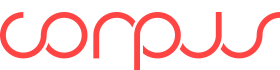Hoe je je Stories bewaart in je hoogtepunten en omslagfoto’s maakt
Hoe je je Stories bewaart in je hoogtepunten en omslagfoto’s maakt https://susanvanschooten.nl/wp-content/uploads/2020/09/IMG_2430-768x1024.jpg 768 1024 Susan van Schooten Communicatie Susan van Schooten Communicatie https://susanvanschooten.nl/wp-content/uploads/2020/09/IMG_2430-768x1024.jpgIk ben dol op de Instagram Stories. Ik merk dat ik het met veel plezier gebruik! Wist je dat je je Instagram Stories kunt bewaren en kunt opslaan in je Hoogtepunten? En dat het leuk is (en professioneel) om deze Hoogtepunten te voorzien van een mooie omslagfoto? In de kleuren van je huisstijl! Ik ga je in deze blog vertellen hoe dat moet.
Wat zijn de Instagram Hoogtepunten of Highlights?
Laat ik eerst even de termen toelichten. Instagram Stories – voor degene die onder een steen hebben gelegen – zijn de ronde verhaaltjes met filmpjes en foto’s bovenaan in Instagram. Ze staan 24 uur online en daarna verdwijnen ze weer. Maar ze verdwijnen niet echt, want ze zijn terug te vinden in je Archief.
Je kunt je Instagram Stories opslaan in je Hoogtepunten (Highlights). Als je op de profielpagina van iemand komt, dan zie je vaak ook nog rondjes staan onder de biografie en boven de foto’s. Dat zijn de Hoogtepunten oftewel de opgeslagen Stories. Je kunt ze daar altijd terugvinden, dus los van de 24 uur dat ze online staan.
De Hoogtepunten worden meestal gesorteerd op onderwerp, maar kan ook op jaartal of iets anders. Wat jij wil… Kijk maar eens bij anderen hoe zij dat hebben gedaan en laat je inspireren. Een Hoogtepunt pakt altijd automatisch de eerste foto die in dat Hoogtepunt zit, als omslagfoto. Maar dan wordt het best rommelig en daarom zie je dat mensen vaak een speciale omslagfoto maken, vaak ook in de huisstijl.
Hoe sla je je Instagram Stories op in je Hoogtepunten?
Hoe moet je dan een Story opslaan in je Hoogtepunten? Ga naar je profielpagina en klik op de 3 streepjes rechtsboven in beeld. Ga naar je Archief. Archiveer op Verhalen (en niet op Berichten) en daar vind je alle Stories die je in het verleden hebt geplaatst. Open degene die je wilt opslaan en klik onderaan op Uitlichten en kies vervolgens de Hoogtepunt die jij wilt gebruiken.
Hoe maak je omslagfoto’s voor de Stories Hoogtepunten?
Als je een paar Hoogtepunten hebt gemaakt en Stories hebt opgeslagen, dan zul je zien dat een Hoogtepunt automatisch de eerste foto als omslagfoto gebruikt. Zou het niet leuker zijn om daar een toffe omslagfoto in je huisstijl van te maken? Hiervoor maak ik gebruik van Canva.com.
Gebruik Canva bij het maken van een omslagfoto voor je Stories Hoogtepunten
Niet iedereen beschikt over professionele programma’s waarmee je logo’s, flyers en andere visuals kunt maken, maar daarvoor hebben we Canva.com. Een website waar je (grotendeels gratis) mooie visuals maakt. Er staan al duizenden formats klaar, die je naar wens aanpast. Maak een account aan en klik vervolgens op ‘Ontwerpen’ en zoek in de sjablonen op ‘Hoogtepunten’ en dan krijg je vanzelf de mogelijkheid om een omslagfoto voor je Hoogtepunten te maken. Vervolgens zie je een heleboel formats staan. Let op; kleuren en lettertypes kun je later wijzigen dus daar moet je even doorheen kijken. De meeste formats hebben 5 omslagfoto’s, zodat je 5 verschillende omslagfoto’s kunt maken in dezelfde stijl. Gelukkig zijn de meeste formats gratis, maar er zitten ook een heleboel betaalde formats tussen. Kies er eentje uit en pas het aan! De kleuren, de teksten, lettertype enzovoort. Wil je het volledig in de huisstijl doen? Vraag dan aan degene die je logo heeft ontworpen om de kleurcodes. Ben je klaar? Klik dan op Downloaden en sla de foto als png op.
Hoe wijzig je de omslagfoto in je Instagram Stories Hoogtepunten?
Correct me if I am wrong, maar volgens mij kun je de omslagfoto’s van je Hoogtepunten alleen wijzigen op je telefoon of tablet en niet op je computer. Dus ik mail de foto’s naar mezelf en sla ze op op mijn telefoon (lekker omslachtig haha). Hoe verander je dan de omslagfoto? Dat zit best een beetje verstopt. Klik op het Hoogtepunt die jij wil veranderen, maar klik wat langer, dus houd wat langer je vinger ingedrukt en kies voor Hoogtepunt bewerken en vervolgens voor Omslag bewerken. Kies voor het icoontje naast de foto’s en dan kom je in de fotobibliotheek van jouw telefoon. Daar vind je je gemaakte omslagfoto’s terug en die voeg je toe.
Succes! Ik ben benieuwd naar jouw omslagfoto’s! Succes!
Meer handige tips over online communicatie en marketing ontvangen?
Volg me dan op Instagram en Facebook! Verder ben je van harte uitgenodigd op mijn koffie-ochtenden voor moeders met een business uit Dronten. Tijdens deze koffie-ochtenden maak je kennis met andere moeders uit Dronten die werken als zelfstandige ondernemer, deel je ervaringen met elkaar uit én geef ik een interessante presentatie. Een gezellige manier om te netwerken en elkaar te supporten. Lees meer >